När ta bort e-postlagring från Mac enhet, har du två alternativ att antingen ta bort dem från offlinelagringen eller onlinelagringen. Om det är onlinelagringen betyder det att du också tar bort den från servern så att du inte kan komma åt den längre om du inte har offlineversionen.
För offlineversionen betyder det att du bara kommer rensa e-postlagring på Mac på enheten men inte från källan i posten. Det är därför e-post är den bästa och mest pålitliga permanenta lagringen för data.
I den här artikeln kommer vi att titta på tre alternativ som stöder borttagning av lagringsdata. Fortsätt läsa för att lära dig mer om tillvägagångssätten.
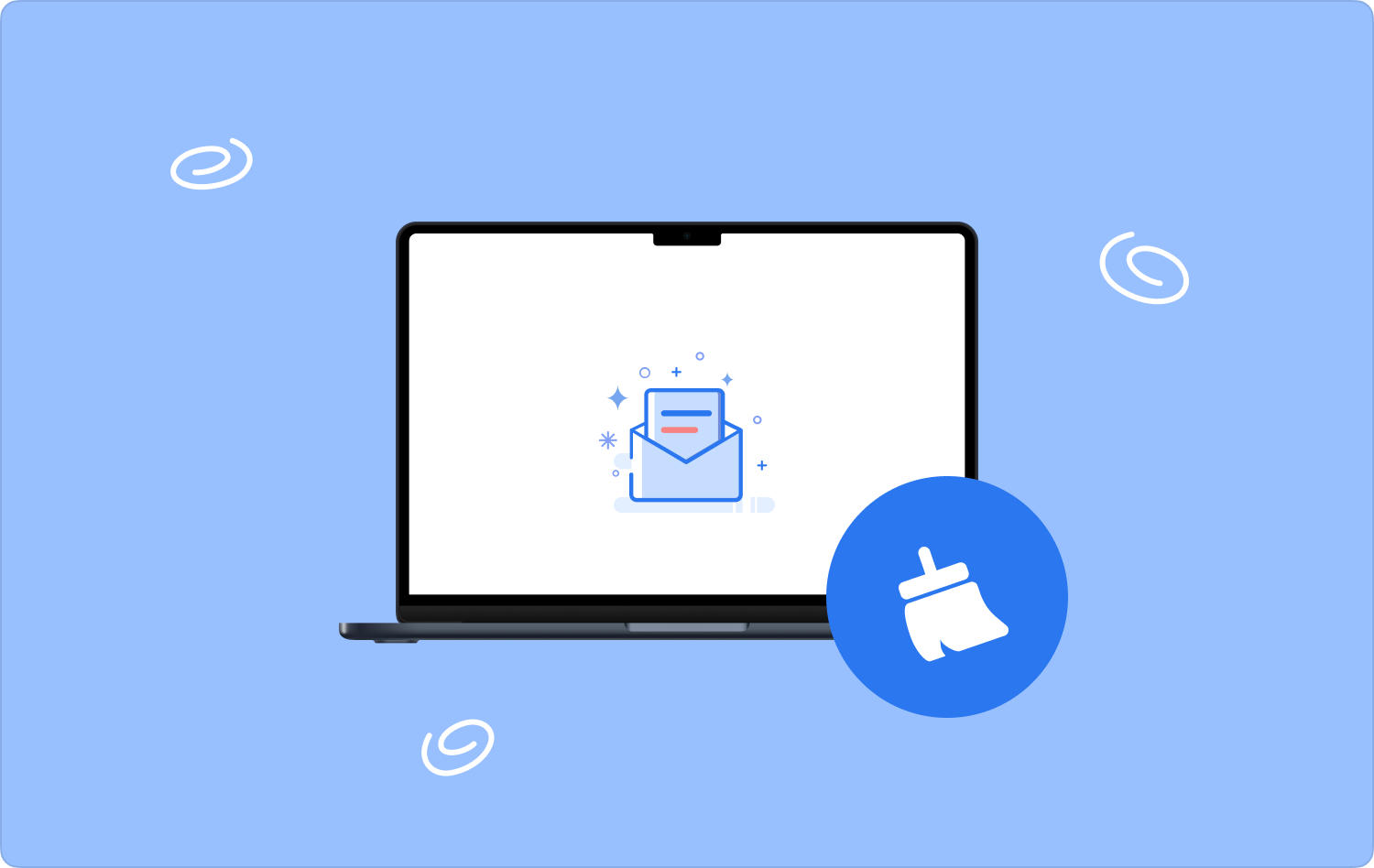
Del #1: Hur man rensar e-postlagring på Mac med Mac CleanerDel #2: Hur man rensar e-postlagring på Mac med Mail-appenDel #3: Hur man rensar e-postlagring på Mac manuelltSlutsats
Del #1: Hur man rensar e-postlagring på Mac med Mac Cleaner
Detta är en måste-ha digital lösning för alla rengörings- och avinstallationsfunktioner. TechyCub Mac Cleaner har ett enkelt gränssnitt som är perfekt för alla användare, oavsett deras erfarenhetsnivå. Dessutom kommer det med en App Uninstaller för att ta bort den förinstallerade applikationen. Det faktum att det inte har någon gräns för Mac-enheter och Mac-versioner är ett plus för denna applikation.
Dessutom kommer det också med ytterligare funktioner som inkluderar Junk Cleaner, vilket hjälper ta bort loggfiler, dubbletter av filer, onödiga filer och cachar, bland andra filer som följer med programinstallationen. Här är några av de extra funktionerna i Mac Cleaner.
Mac Cleaner
Skanna din Mac snabbt och rensa enkelt skräpfiler.
Kontrollera den primära statusen för din Mac inklusive diskanvändning, CPU-status, minnesanvändning, etc.
Snabba upp din Mac med enkla klick.
Gratis nedladdning
- Stöder selektiv borttagning av filer och applikationer
- Tillåter förhandsgranskning av filerna för ytterligare val av vad som ska raderas permanent från enheten
- Ger dig 500 MB gratis lagringsutrymme utan begränsningar
- Körs på en snabb skanning och omfattande funktionalitet idealisk för alla användare.
- Det är en verktygslåda som används för både nybörjare och experter i lika stor utsträckning.
Med alla avancerade funktioner, läs vidare för att veta hur man rensar e-postlagring på Mac med hjälp av det.
- Ladda ner, installera och kör Mac Cleaner på Mac-enheten och vänta på att den ska visa sin status.
- Klicka på "Skräpstädare" bland alternativen som visas på listan
- Välj Mail-appen där lagringen finns och välj all data som du vill ta bort från Mac-enheten
- Klicka på "Rena" och vänta på att processen ska slutföras. Det är då du får "Rengöring klar", vilket är snabbt, beroende på storleken på e-postlagringen.

Detta är en enkel automatiserad process som stöder alla rengöringsfunktioner. Finns det något annat alternativ vi kan utforska på marknaden? Läs vidare.
Del #2: Hur man rensar e-postlagring på Mac med Mail-appen
Mailprogrammet på Mac-enheten är praktiskt för att hjälpa dig att hitta och veta hur mycket utrymme programmet upptar på hårddiskutrymmet så att du kan rensa e-postlagring på Mac. När du använder det här alternativet tar du bort lagring från e-postmeddelandet, inklusive dess server. Det betyder att efter att processen har slutförts kommer du inte att kunna komma åt data om du inte har laddat ner den. Är det vad du vill? Om ja, så här är processen.
- Öppna e-postprogrammet på din Mac-enhet och vänta tills det öppnas
- Välj de filer och data som du vill rensa
- Klicka på "Ta bort bilagor"-ikon för att även bilagan ska vara en del av data
- Vänta tills processen är klar genom att få slutprompten
Denna enkla applikation kräver inga speciella kunskaper för att hantera rengöringsfunktionerna.
Del #3: Hur man rensar e-postlagring på Mac manuellt
Ett av de mest genomtänkta alternativen är Finder. Den enda nackdelen med denna applikation är att du behöver veta var Mail-data finns och vilka systemfiler du också behöver skydda för att minimera systemfel. Det finns också en möjlighet att du inte tar bort de relaterade filerna, särskilt när du måste ta bort dem en efter en manuellt. Här är den enkla proceduren för att använda det manuella alternativet för att rensa e-postlagring på Mac.
- På din Mac-enhet öppnar du Finder menyn och klicka på Go och Gå till Om du älskar genvägarna måste du trycka på Skift + Kommando + G för att komma åt samma meny och tryck på Gå till Windows.
- Klicka på e-postmappen som visas i listan med alternativ och högerklicka på den för att komma åt rullgardinsmenyn.
- Klicka på "Skicka till papperskorgen" för att ta bort data från applikationen
- Gå till papperskorgen och klicka på "Töm papperskorgen" för att helt och hållet ta bort den från Mac-enheten
Folk läser också Hur man tar bort e-postapp effektivt på Mac [2023 Guide] Användbar guide: Hur man tar bort e-postlagring på Mac
Slutsats
Om du känner att din Mail-lagring tar upp mycket hårddiskutrymme är det dags att göra det rensa e-postlagring på Mac. När du inte har något val har du nu allt som krävs för att köra processen snabbt.
Men bland alla alternativ. Mac Cleaner är bland de bästa och mest pålitliga applikationerna för alla användare bland hundratals mjukvara på den digitala marknaden. Du står fritt att även välja, prova och testa andra digitala lösningar och ha en statistik över den bästa och mest pålitliga på marknaden. Du kommer fortfarande att upptäcka att Mac Cleaner är den bästa och mest pålitliga bland dem.
